Creación de recursos reutilizables de Power BI
Cuando empezó a conocer Power BI, probablemente aprendió cómo obtener datos de varios orígenes, como bases de datos de SQL Server, archivos de Excel e incluso archivos de texto. Crear el mismo conjunto de datos o uno similar para cada informe es un trabajo tedioso. Además, si otros también quieren desarrollar informes sobre ese conjunto de datos exacto, ¿cuál es el proceso para compartirlo?
Creación de recursos básicos reutilizables
Los recursos pueden ser conjuntos de datos, flujos de datos, informes y paneles. Normalmente, en este módulo serán conjuntos de datos. En nuestro ejemplo anterior, ha dedicado un tiempo valioso a mantener el conjunto de datos perfecto y ahora puede compartirlo y reutilizarlo. Antes de crear objetos visuales, publique el archivo en el servicio Power BI y cree eficazmente un "conjunto de datos básico".
La próxima vez que alguien necesite crear un informe con ese conjunto de datos, puede conectarse a un conjunto de datos de Power BI desde Power BI Desktop. Si lo publica en una ubicación compartida, permite que los compañeros usen el mismo conjunto de datos. Tener un único conjunto de datos compartido protege la integridad de los datos. Este conjunto de datos de confianza también evita conjuntos de datos huérfanos cuando alguien vuelva a crear un informe sin eliminar las copias anteriores. Como analista de datos de la empresa, es su responsabilidad ser un buen administrador de datos para fomentar la democratización de los datos en lugar de hacer copias dispares de los datos con calidad cuestionable.
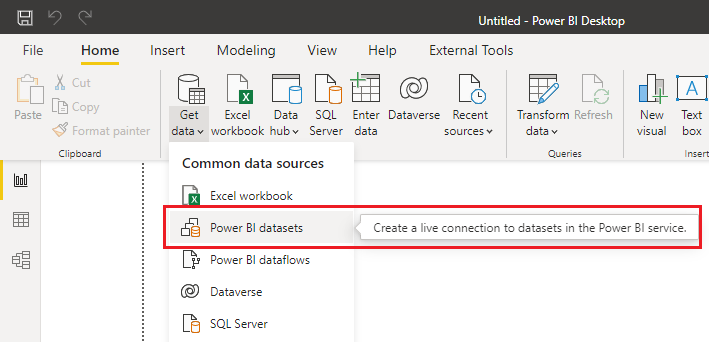
Creación de conjuntos de datos especializados
En nuestro ejemplo de introducción, hemos reconocido la necesidad de reducir el tamaño del informe y proporcionar informes específicos para las distintas regiones. Para cumplir estos objetivos, hemos creado "conjuntos de datos especializados". Considere la posibilidad de crear un nuevo conjunto de datos con los datos regionales específicos, en lugar de crear un único informe con los datos globales y filtrar o usar la seguridad de nivel de fila para limitar lo que los usuarios de datos regionales pueden ver.
Para crear un conjunto de datos especializado, abra una nueva instancia de Power BI Desktop y conéctese al conjunto de datos básico. Ahora está conectado en directo a ese conjunto de datos, lo que no permite ningún cambio en el modelo, pero puede filtrar y visualizar los datos. Para realizar cambios en el modelo, como agregar un origen de datos regional, debe habilitar la característica en versión preliminar, los conjuntos de datos de DirectQuery.
Una vez habilitada esta característica, deberá cambiar a una conexión de DirectQuery y puede agregar más conexiones de importación o consulta directa.
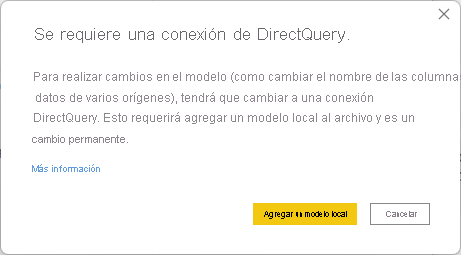
Ahora, puede ampliar el modelo con la opción "Realizar cambios en el modelo". Puede ver a continuación que hay tres tablas SalesLT del conjunto de datos principal y, después, hay otras dos tablas sin relaciones con ninguna otra tabla todavía.
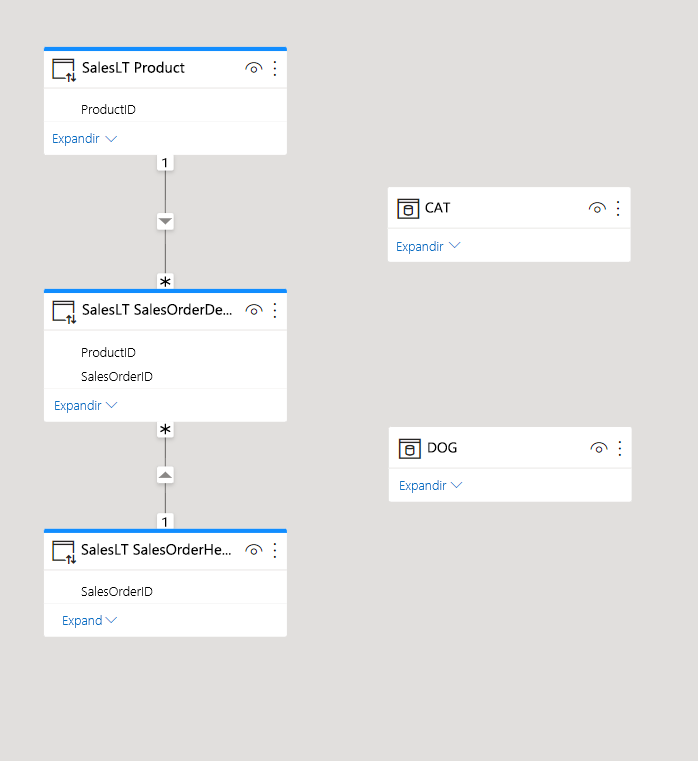
Proporcionaremos un ejercicio al final de este módulo para ayudarle a visualizar más este concepto.
Promoción y certificación de conjuntos de datos
Ahora que vamos a mantener y compartir nuestro conjunto de datos básico, es necesario informar a los usuarios de que existe. La aprobación facilita a los usuarios encontrar el contenido de alta calidad que necesitan.
Actualmente, puede aprobar:
- Conjuntos de datos
- Flujo de datos
- Informes
- Aplicaciones
La promoción le permite resaltar el contenido que cree que es valioso y que está listo para que otros usuarios lo utilicen. Para promover el contenido, necesita permisos de escritura en el área de trabajo.
La certificación es un proceso más riguroso. Dado que el contenido certificado es muy apreciado, primero un administrador de Power BI debe habilitar la certificación, especificar información sobre cómo se puede certificar el contenido e identificar a los revisores que pueden certificar contenido. Si el administrador de Power BI ha permitido contenido certificable, tendrá que seguir los pasos necesarios para la certificación o puede que se le concedan permisos para certificar directamente el contenido.
Para promover o certificar contenido, debe hacer lo siguiente:
- Navegar a área de trabajo
- Abrir la Configuración del contenido
- Expandir la sección Aprobación y detección
- Seleccionar Promocionado o Certificado
Consulte a continuación una captura de pantalla de la sección Aprobación, con las opciones Promocionado y Active la visibilidad seleccionadas. Observe que la opción Certificado está atenuada. Si sigue el vínculo "Cómo obtener mi conjunto de datos certificado?" en la opción Certificado, verá la documentación publicada por los administradores de Power BI sobre cómo obtener la certificación.
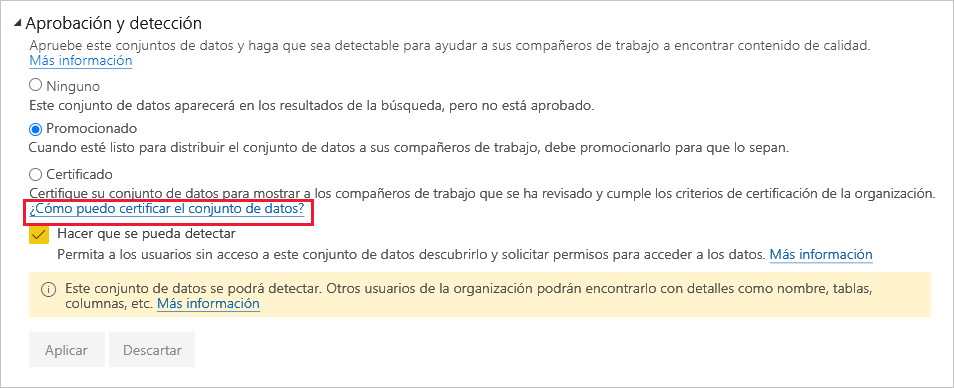
También hay una opción Active la visibilidad que permite a los usuarios encontrar este contenido por nombre, tablas, columnas, etc.
Nota:
Puede encontrar los detalles completos sobre la aprobación en Aprobación: promoción y certificación del contenido de Power BI.